So nehmen Sie an einem Microsoft-Team-Meeting auf einem Smartphone oder Desktop teil
Die Microsoft Teams-Anwendung bietet Funktionen für virtuelle Besprechungen wie Zoom, mit denen Sie online mit Ihren Teammitgliedern zusammenarbeiten können. Mit Microsoft Teams können Sie Teams und Kanäle erstellen und verwalten, Besprechungen planen, Dateien freigeben, das Online-Lernen verbessern usw.
Zunächst müssen Sie lernen, wie Sie ein Team-Meeting starten oder daran teilnehmen. In diesem Artikel sehen Sie verschiedene Möglichkeiten, um an einem Meeting in Teams teilzunehmen.
Mindestsystemanforderungen für Microsoft-Teams
Um Teams optimal nutzen zu können, müssen Sie die folgenden Mindestsystemanforderungen erfüllen.
Windows
1,6 GHz und 2-Core-Prozessor, 4,0 GB RAM, 3,0 GB verfügbarer Speicherplatz, Bildschirmauflösung 1024 x 768, Windows 8.1 – Windows 10.
Mac
Intel Core 2 Duo-Prozessor, 4,0 GB RAM, 1,5 GB freier Speicherplatz, Display mit einer Auflösung von 1280 x 800 oder höher, eine der neuesten drei Versionen von macOS (die aktuelle Version und die beiden neuesten Versionen).
Linux
1,6 GHz (oder höher), 32-Bit- oder 64-Bit-2-Core-Prozessor, 4,0 GB RAM, 3,0 GB verfügbarer Speicherplatz, 1024 x 768 Bildschirmauflösung mit 128 MB Grafikspeicher, Linux-Distributionsbetriebssystem, das DEB installieren kann oder U / min.
Android
Microsoft Teams funktioniert am besten mit der aktuellsten Android-Version und funktioniert gut mit den letzten drei vorletzten Versionen von Android.
iOS
Funktioniert auf iPhone, iPad und iPod touch. Der Support ist auf die neueste Version und deren unmittelbaren Vorgänger beschränkt. Weitere Informationen zu den Mindestsystemanforderungen für Microsoft-Teams finden Sie hier .
1. So nehmen Sie an Microsoft Teams teil, die sich mit der Desktop-App treffen
Sie können an Teambesprechungen über den Desktop-Client, den Webbrowser oder die mobile App mit oder ohne Teamkonto teilnehmen. Hier erfahren Sie, wie Sie mit der Microsoft Teams-Desktop-App an einem Team-Meeting teilnehmen können.
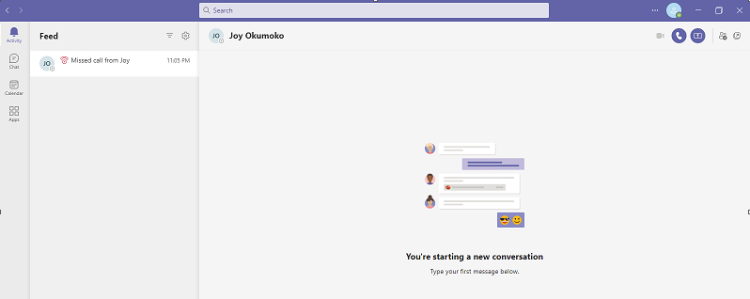
- Laden Sie Microsoft Teams herunter und installieren Sie sie.
- Starten Sie Microsoft Teams.
- Klicken Sie oben rechts auf die Schaltfläche Verbinden .
- Klicken Sie auf Jetzt beitreten, um an der Besprechung teilzunehmen.
- Klicken Sie auf die Schaltfläche Anruf beenden, um den Anruf zu beenden und die Besprechung zu beenden.
Download : Teams für Windows, Linux und Mac (kostenlos)
2. So nehmen Sie an Microsoft Teams teil, die sich mit dem Webbrowser treffen
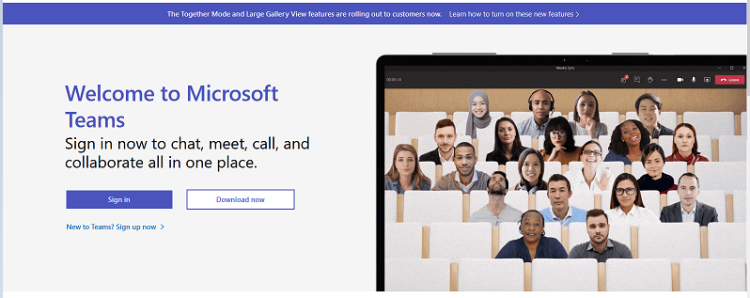
Um an einem Team-Meeting zum ersten Mal mit Ihrem Webbrowser teilzunehmen,
- Klicken Sie auf den Einladungslink, um Microsoft Teams zu starten .
- Klicken Sie auf Anmelden und Anweisungen auf dem Bildschirm folgen zu Ihrem Microsoft – Konto anmelden.
- Ignorieren Sie Download-Teams und klicken Sie stattdessen auf Web-App verwenden.
- Wenn Sie gefragt werden, wie Sie an Ihrem Team-Meeting teilnehmen möchten, wählen Sie in diesem Browser Weiter.
- Klicken Sie im Popup-Fenster auf Jetzt beitreten, um an der Besprechung teilzunehmen.
- Klicken Sie auf Zulassen , um die Berechtigung zur Verwendung Ihres Mikrofons, Ihrer Kamera usw. zu erteilen.
- Klicken Sie dann auf Immer zulassen, um nicht erneut um Erlaubnis zu bitten.
- Klicken Sie auf Auflegen , um den Anruf zu beenden und die Besprechung zu beenden.
- Um wieder an der Besprechung teilzunehmen, klicken Sie oben rechts in Ihrem Browser auf Beitreten und dann auf Jetzt beitreten.
3. So nehmen Sie an Microsoft Teams teil, die sich mit Mobile App treffen
So nehmen Sie mit Ihrem Mobiltelefon an einem Microsoft Teams Meeting teil;
- Laden Sie Microsoft Teams herunter, installieren Sie sie und richten Sie sie ein.
- Klicken Sie auf den Einladungslink, den Sie erhalten haben.
- Es werden Teams gestartet und dann auf Jetzt beitreten geklickt . Und du bist dabei.
- Klicken Sie auf die Auflegen - Taste den Anruf zu beenden und die Sitzung zu beenden.
Wenn die Besprechung noch nicht begonnen hat, wird auf dem Bildschirm die Meldung "Hey (Ihr Name), jemand in der Besprechung sollte Sie bald einlassen" angezeigt.
Sie können Ihre Video-, Mikrofon- und Audioeinstellungen anpassen und das Meeting beenden, indem Sie auf das entsprechende Symbol am unteren Bildschirmrand tippen.
Herunterladen : Teams für Android | iOS (kostenlos)
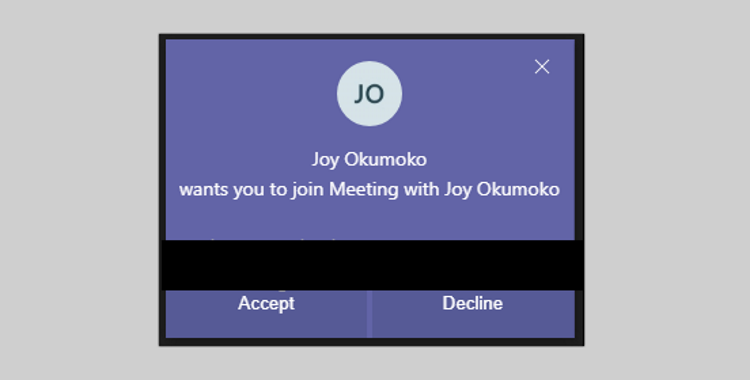
Sie können auch an einer Besprechung teilnehmen, indem Sie den eingehenden Anruf vom Host annehmen.
Tipps für Microsoft-Besprechungen, die Sie beachten sollten
Möglicherweise haben Sie Schwierigkeiten, an Ihrem ersten Microsoft Teams-Meeting teilzunehmen, wenn Sie noch kein Microsoft-Konto haben. Stellen Sie sicher, dass Sie Ihre im Voraus einrichten.
Auf diese Weise können Sie sich vor dem eigentlichen Ereignis, Meeting oder Interview mit der Funktionsweise von Microsoft Teams vertraut machen. Es wird auch dazu führen, dass Sie als echter Profi angesehen werden, wenn Sie vorbereitet ankommen und sofort loslegen.
Befolgen Sie während der Besprechungen auch die etablierte Online-Besprechungsetikette und Best Practices . Online-Meetings sind da, um zu bleiben. Probieren Sie die Teams aus und sehen Sie, ob es klebt.
